win10查看电脑配置教程
时间:2019-10-27 来源:互联网 浏览量:
win10查看电脑配置其实非常的方便,很多软件都可以查看,比较知名的就是鲁大师,电脑自带的管理软件也可以看,但是有些是查不到的,下面来看看详细的教程吧。

www.aiwin10.com
win10查看电脑配置教程
方法一:设备管理器
我们通过鼠标右击此电脑(我的电脑),然后点击”管理“(设备管理器)。

www.aiwin10.com
接着在设备管理器右侧就可以看到电脑全部配置的详细信息。
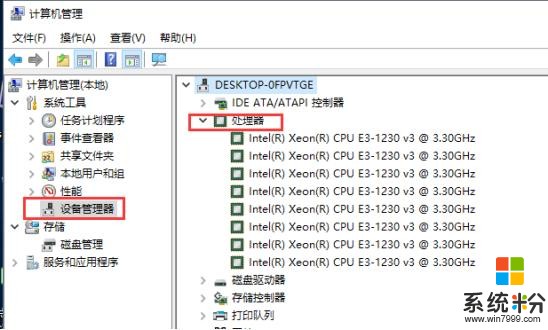
www.aiwin10.com
方法二:systeminfo命令
同时按下键盘快捷键Win+R,打开运行窗口,输入CMD,然后点击确定。
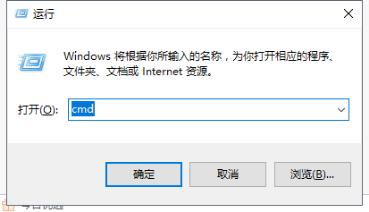
www.aiwin10.com
输入systeminfo按回车确定,等待一会。
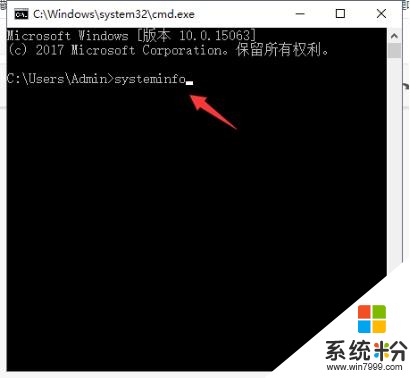
www.aiwin10.com
加载完成后就可以看到电脑的全部配置情况了。
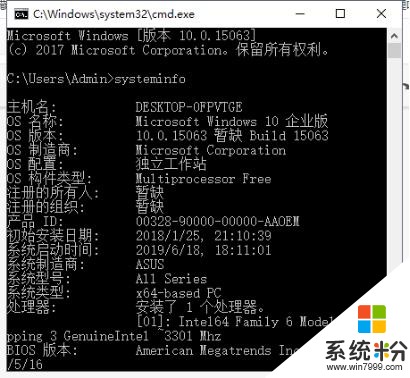
www.aiwin10.com
方法三:dxdiag工具
同时按下键盘快捷键Win+R,打开运行窗口,输入dxdiag按回车确定。
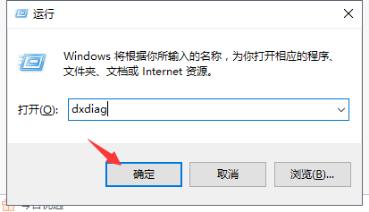
www.aiwin10.com
出现的DirectX诊断工具界面,就可以看到系统、显示、声音、输入等等的配置情况了。
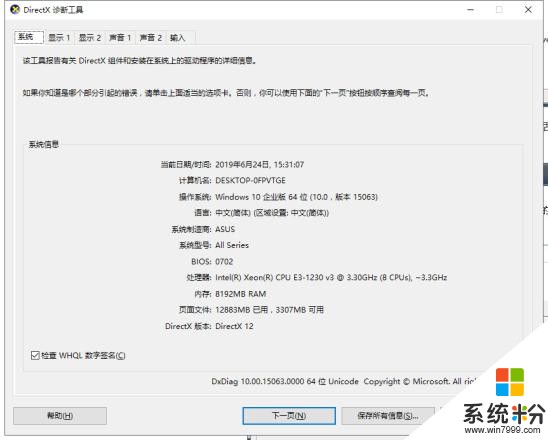
www.aiwin10.com
我要分享:
相关资讯
- 如何查看win10系统激活密钥 win10系统查看激活密钥方法
- 如何查看win10激活mak win10mak激活是什么意思
- 查看win10系统序列号 win10如何看激活码
- 笔记本win10激活查询 怎样查看win10版本激活信息
- win10官版激活时间查询 查看win10激活码有效期
- 如何查看Win10开机运行了多长时间
- win10重装以后如何查看激活码 重装win10系统怎么查看已激活完整密钥
- win10如何查看office有没有激活 win10查看office是否激活
- win10系统怎么查看激活时间 怎么查看win10激活到期时间
- win10的激活密钥在哪看 查看电脑win10激活码密钥的方法
热门手机应用
最新热门游戏
微软资讯推荐
- 1 微软将解决Windows 10中最糟糕的事情之一
- 2 微软HoloLens2混合现实头显正式发售售价约24400元
- 3 爆料:微软SurfaceGo2将在几周内发布,售价2807元起
- 4微软Windows 10创意者更新15063.1029正式版推送
- 5谷歌微软亚马逊去年投了315亿美元 都给了云计算
- 6如何阻止Microsoft Edge Chromium在Windows 10上自动安装?
- 7曾经不想升级Win10,知道有这9个好用功能后,又败给真香定律了
- 8微软Surface Note概念手机,三星Note 8的杀手?
- 9连那1%都没了,回顾微软手机操作系统的血泪史
- 10从游戏中心到娱乐中心: 微软同多家电视服务商合作把Xbox 360变成一个电视中心
